L’arresto del computer è un’operazione abituale, ma accedere al menu Start ogni volta può risultare poco pratico. Se cerchi un metodo più rapido, ecco come creare un collegamento dedicato all’arresto del sistema sul desktop o sulla barra delle applicazioni di Windows 11. La creazione di un collegamento “Arresta il sistema” non richiede l’installazione di software aggiuntivi ed è semplice come inserire un’altra icona sul desktop di Windows 11. Invece di indicare una posizione specifica, sarà sufficiente inserire un comando per il collegamento.
Aggiungere un Comando di Arresto al Desktop
Per realizzare un collegamento per il comando di arresto su Windows, segui queste istruzioni:
- Clicca con il pulsante destro del mouse in uno spazio vuoto del desktop.
- Seleziona “Nuovo” e poi “Collegamento” dal menu a tendina.
- Digita `shutdown /s /t 0` nel campo di testo dedicato alla posizione e premi “Avanti”.
- Inserisci un nome appropriato per il collegamento, ad esempio “Arresta il sistema”, nel campo del nome.
- Clicca su “Fine” per confermare l’operazione.
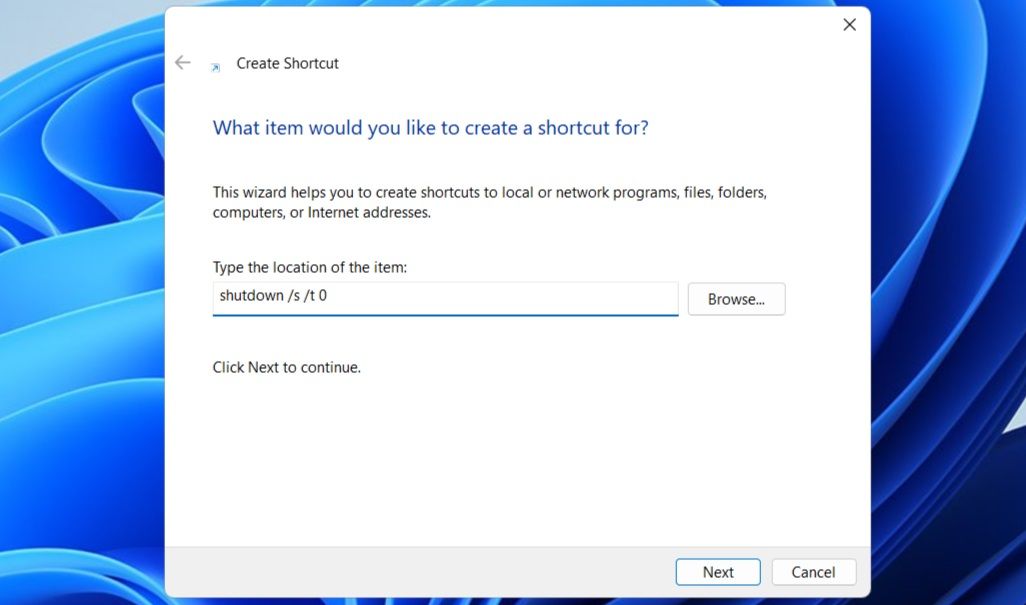
Ecco fatto! Ora puoi fare doppio clic sul nuovo collegamento di arresto per spegnere rapidamente il computer. Di default, il pulsante di arresto apparirà come un comune collegamento sul desktop, ma è possibile personalizzarlo per ridurre il rischio di clic involontari. Ecco i passi da seguire:
- Clicca con il pulsante destro del mouse sul collegamento di arresto e seleziona “Proprietà”.
- Nella scheda “Collegamento”, seleziona “Cambia icona”.
- Nella finestra di dialogo “Cambia icona”, scegli l’icona desiderata e clicca su “OK”.
- Seleziona “Applica”, seguito da “OK” per salvare le modifiche.
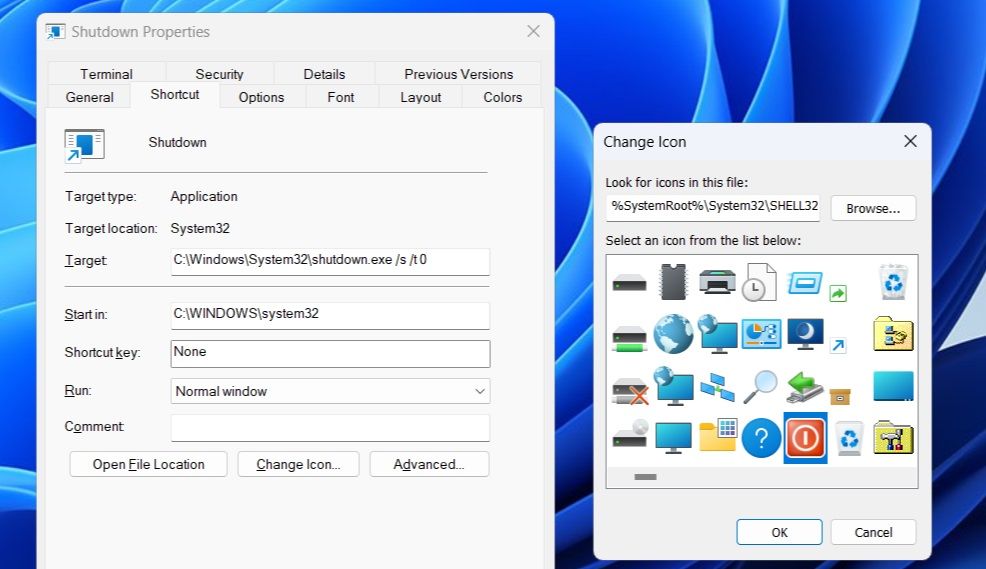
Puoi anche scaricare e utilizzare icone personalizzate da siti web come IconArchive, qualora le icone disponibili non dovessero essere di tuo gradimento. Per farlo, dovrai prima scaricare l’icona che preferisci. Successivamente, ripeti i passaggi precedenti e clicca sull’opzione “Sfoglia” nella finestra “Cambia icona” per selezionarla e applicarla.
Allo stesso modo, puoi creare collegamenti per i comandi “Riavvia” e “Sospendi” sul desktop di Windows 11. Tuttavia, dovrai utilizzare comandi differenti nella casella di testo della posizione nella finestra “Crea collegamento”. Ecco i comandi che dovrai inserire per le funzioni “Riavvia” e “Sospendi”:
- Riavvia: `shutdown /r /t 0`
- Sospendi: `rundll32.exe powrprof.dll,SetSuspendState 0,1,0`
Aggiungere il Collegamento di Arresto alla Barra delle Applicazioni
Preferisci avere un pulsante “Arresta il sistema” nella barra delle applicazioni? In tal caso, puoi facilmente fissare il pulsante di arresto sulla barra delle applicazioni. Per procedere, clicca con il pulsante destro del mouse sul pulsante, seleziona “Mostra altre opzioni” e scegli “Aggiungi alla barra delle applicazioni”.
Una volta fatto, se lo desideri, puoi rimuovere il collegamento dal desktop. Per farlo, clicca con il pulsante destro del mouse sul collegamento di arresto sul desktop e seleziona “Elimina” (icona del cestino).
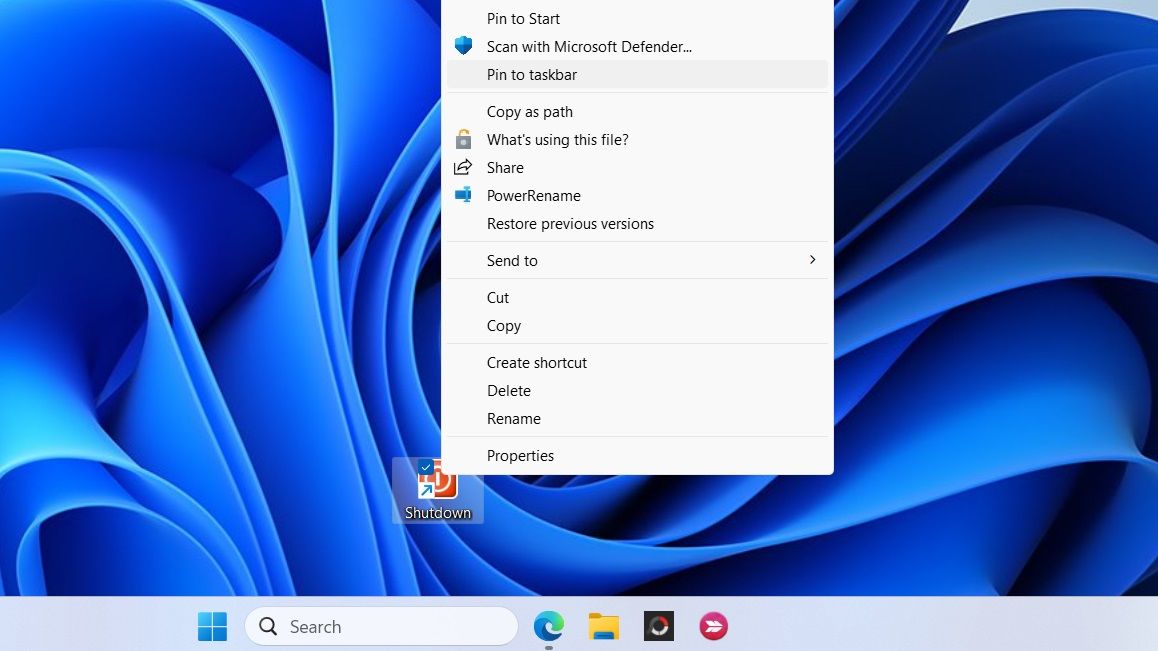
Creare una Scorciatoia da Tastiera per il Comando di Arresto
Se preferisci usare scorciatoie da tastiera, puoi spegnere rapidamente il tuo PC Windows 11 con una combinazione di tasti. Per farlo, dovrai assegnare una scorciatoia da tastiera al pulsante di arresto sul desktop. Ecco come fare.
- Clicca con il pulsante destro del mouse sul pulsante di arresto sul desktop per selezionare “Proprietà”.
- Vai alla scheda “Collegamento” e seleziona il campo “Tasto di scelta rapida”.
- Premi la combinazione di tasti che vuoi utilizzare.
- Seleziona “Applica”, seguito da “OK”.
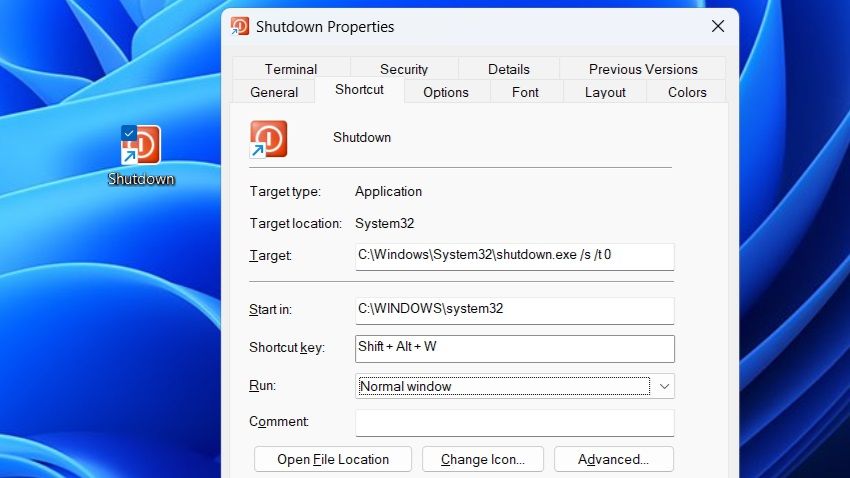
Una volta completati i passaggi precedenti, puoi semplicemente premere la combinazione di tasti assegnata per spegnere il tuo PC Windows. È consigliabile evitare di assegnare una combinazione di tasti che potresti premere accidentalmente. Ricorda inoltre che il collegamento deve rimanere sul desktop affinché la scorciatoia da tastiera funzioni, quindi assicurati di non eliminare il pulsante di arresto dal desktop.
Sebbene spegnere Windows 11 tramite il menu Start sia semplice, aggiungere un collegamento di arresto al desktop o alla barra delle applicazioni può rendere il processo ancora più comodo. Inoltre, per le occasioni in cui desideri spegnere il PC senza utilizzare il mouse, impostare una scorciatoia da tastiera per il pulsante di arresto può risultare molto utile.
Riepilogo: Inserire un collegamento di arresto sul desktop o sulla barra delle applicazioni di Windows 11 può semplificare le operazioni quotidiane, accelerando l’accesso alla funzione di spegnimento del PC. Personalizzare il collegamento e usare scorciatoie da tastiera può aumentare ulteriormente la praticità. Seguendo i passaggi descritti, puoi usufruire rapidamente di queste funzionalità senza difficoltà.